Daugelis „Windows“ naudotojų neseniai patyrė neįprastą klaidą, vadinamą „Roblox 403 uždrausta klaida“, bandydami pasiekti svetainės URL „Google Chrome“ naršyklėje. Jie negali nieko padaryti net kelis kartus iš naujo paleidę „Chrome“ programą.
Gali būti keletas galimų šios klaidos priežasčių, todėl toliau apibūdinome ir išvardijame kelias iš jų.
SKELBIMAS
- „Chrome“ naršymo istorija ir kita talpykla bei sugadinti duomenys
- Nestabilus interneto ryšys
- Neteisingas svetainės URL
- Iš trečiųjų šalių šaltinių įdiegti plėtiniai
Apsvarstę visus pirmiau minėtus aspektus, pateikėme keletą pataisymų, kurie gali padėti vartotojams išspręsti šią problemą. Jei susiduriate su ta pačia problema, peržiūrėkite šiame straipsnyje pateiktus sprendimus.
Turinys
1 pataisymas – išvalykite „Chrome“ naršymo duomenis, slapukus ir kitą talpyklos atmintį
Pagrindinė šios problemos priežastis yra kartais sugadinti naršymo duomenys, slapukai ir kiti „Google Chrome“ talpyklos duomenys.
Todėl pageidautina išvalyti „Chrome“ naršymo duomenis ir kitus duomenis pagal toliau pateiktas instrukcijas.
1 veiksmas: atidarykite Google Chrome paspausdami langai raktas ir spausdinimas google chromas.
2 veiksmas: pasirinkite Google Chrome iš paieškos rezultatų, kaip parodyta toliau.

3 veiksmas: „Google Chrome“ programoje spustelėkite trys vertikalūs taškai (rodyti daugiau parinkčių) viršutiniame dešiniajame kampe, kaip parodyta.
4 veiksmas: tada pasirinkite Nustatymai iš sąrašo.

5 veiksmas: Nustatymų puslapyje spustelėkite Saugumas ir privatumas kairiajame meniu, kaip parodyta toliau.
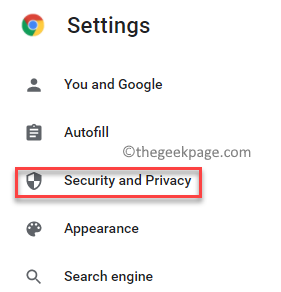
SKELBIMAS
6 veiksmas: spustelėkite Išvalyti naršymo duomenis kaip parodyta žemiau.

7 veiksmas: tada pasirinkite Visą laiką kaip Laiko intervalas.
8 veiksmas: pažymėkite visus tris žymimuosius laukelius (naršymo istorija, slapukai ir kiti svetainės duomenys ir talpykloje saugomi vaizdai ir failai).
9 veiksmas: Baigę spustelėkite Išvalyti duomenis Norėdami ištrinti „Google Chrome“ naršymo duomenis, kaip parodyta toliau.

9 veiksmas: Išvalę duomenis, grįžkite į saugos ir privatumo puslapį spustelėdami jį kairiajame meniu.
10 veiksmas: pasirinkite Slapukai ir kiti svetainės duomenys parinktis, kaip parodyta žemiau.
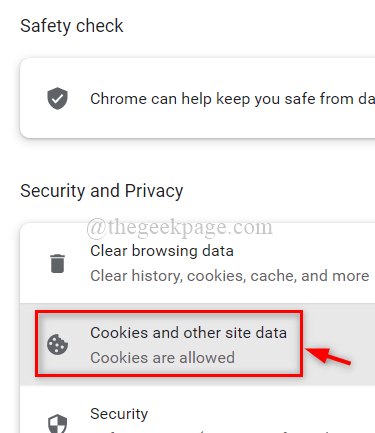
11 veiksmas: slinkite puslapiu žemyn ir spustelėkite Peržiūrėkite visus svetainės duomenis ir leidimus.
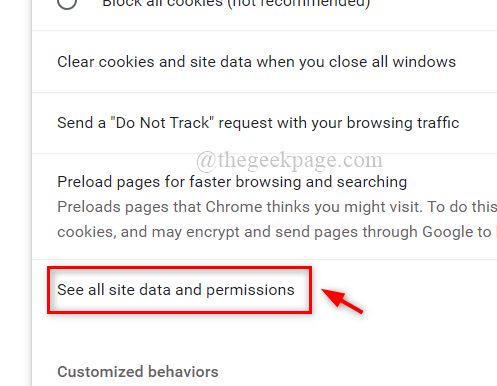
12 veiksmas: Baigę spustelėkite Išvalyti visus duomenis parinktį viršutiniame dešiniajame kampe, kaip parodyta.
SKELBIMAS
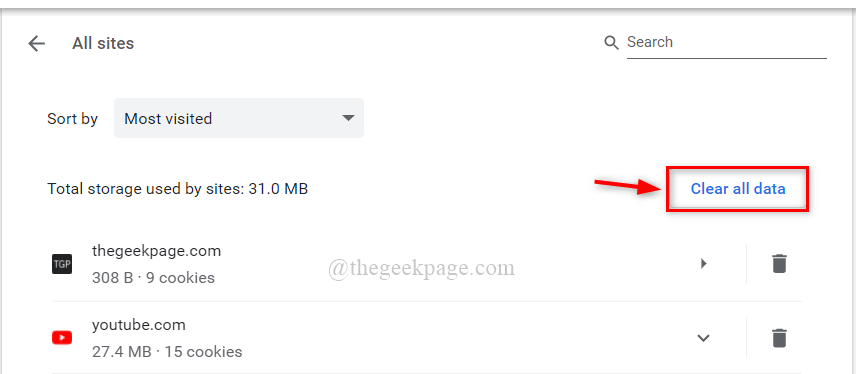
13 veiksmas: lange Išvalyti visus duomenis spustelėkite Aišku mygtuką, norėdami ištrinti visus „Google Chrome“ saugomus slapukus.
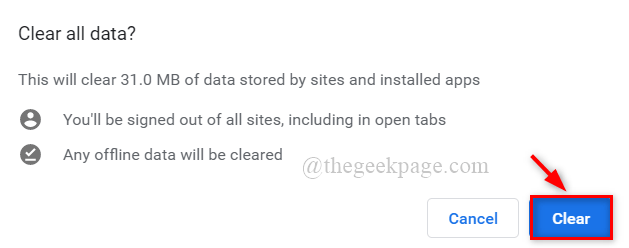
14 veiksmas: uždarykite nustatymų puslapį ir vieną kartą iš naujo paleiskite „Google Chrome“ programą.
Dabar patikrinkite, ar problema vis dar egzistuoja.
2 pataisymas – pakeiskite DNS serverio adresą
DNS serverio adresai, tokie kaip svetainių URL ir žiniatinklio serveriai, yra IP adreso susiejimas su atitinkamu domeno pavadinimu.
Dėl to pakeitus DNS serverio adresą, naršyklė gali rodyti šią klaidą.
Taigi rekomenduojame pakeisti DNS serverio adresą savo kompiuteryje per tinklo ryšį, kuris aprašytas paprastais veiksmais toliau.
1 veiksmas: paspauskite Windows + R klaviatūros klavišus kartu, kad atidarytumėte Bėk komandų langelis.
2 veiksmas: įveskite ncpa.cpl laukelyje Vykdyti ir paspauskite Įeikite raktas atidaryti Tinklo jungtys langas.

3 veiksmas: Tinklo jungčių puslapyje dešiniuoju pelės mygtuku spustelėkite tinklo ryšį, kuris naudojamas Ethernet arba Wi-Fi.
4 veiksmas: tada pasirinkite Savybės iš kontekstinio meniu, kaip parodyta toliau esančioje ekrano kopijoje.
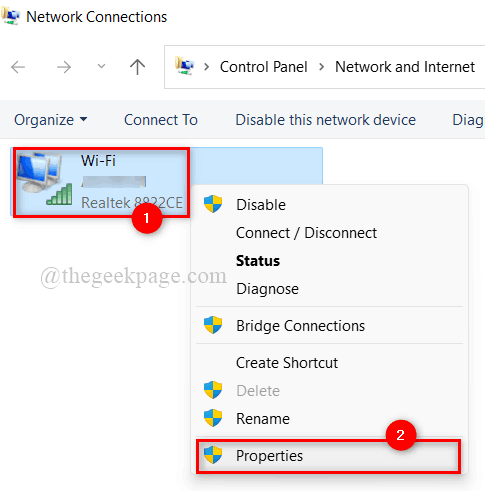
SKELBIMAS
5 veiksmas: Tinklo ypatybių lange pasirinkite 4 interneto protokolo versija (TCP/IPv4) spustelėdami jį vieną kartą.
6 veiksmas: tada spustelėkite Savybės mygtuką po juo.
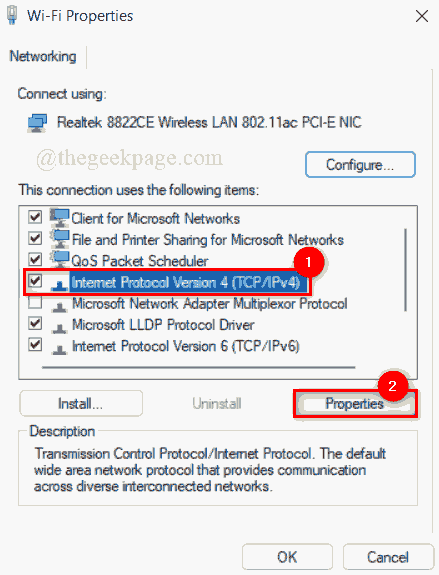
7 veiksmas: bus atidarytas 4 interneto protokolo versijos ypatybių langas.
8 veiksmas: spustelėkite Naudokite šiuos DNS serverio adresus radijo mygtuką, kaip parodyta žemiau.
9 veiksmas: įveskite 1 1 1 1 viduje Pageidaujamas DNS serveris ir 1 0 0 1 viduje Alternatyvus DNS serveris taip, kaip parodyta.
10 veiksmas: uždarykite langą TCP/IPv4 Properties spustelėdami GERAI.
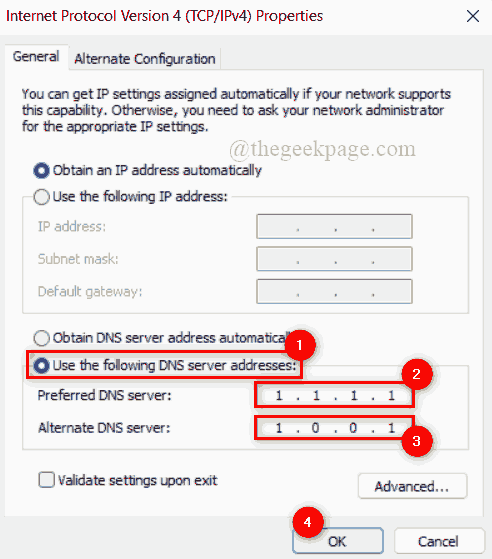
11 veiksmas: Tada uždarykite visus langus ir vieną kartą paleiskite sistemą iš naujo.
12 veiksmas: Kai sistema paleidžiama, patikrinkite, ar problema vis dar išlieka.
Tikimės, kad tai išspręs problemą.
3 pataisymas – išjunkite plėtinius naršyklėje „Chrome“.
Dėl padidėjo naršyklė greitis, plėtiniai yra visada pageidautina. Nepaisant to, kad patobulintas „Chrome“ naršyklės funkcionalumas, plėtiniai gali būti žalingi naršyklei, jei jie atsisiunčiami ir įdiegiami iš bet kokių trečiųjų šalių nepatikimų šaltinių.
Taigi rekomenduojame savo vartotojams išjungti plėtinius savo „Chrome“ naršyklėje, atlikdami toliau nurodytus paprastus veiksmus.
1 veiksmas: atidarykite Google Chrome paspausdami langai raktas ir spausdinimas google chromas.
SKELBIMAS
2 veiksmas: pasirinkite Google Chrome iš paieškos rezultatų, kaip parodyta toliau.

3 veiksmas: naujame skirtuke nukopijuokite ir įklijuokite toliau nurodytą kelią ir paspauskite Įeikite Raktas.
chrome://extensions/
4 veiksmas: „Plėtinių“ puslapyje spustelėkite perjungimo mygtukas iš an pratęsimas (Pvz., GoFullPage), kad jį paverstumėte Išjungta kaip parodyta žemiau esančioje ekrano kopijoje.
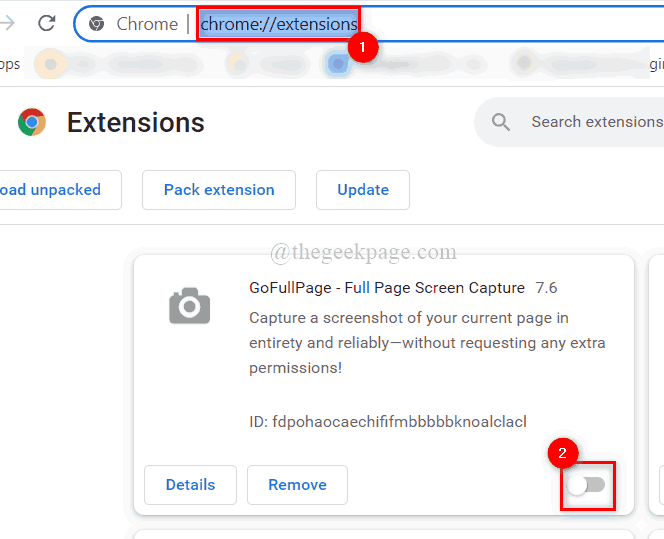
5 veiksmas: pakartokite tą patį su visais kitais plėtiniais, įdiegtais „Chrome“ naršyklėje.
6 veiksmas: atlikę iš naujo paleiskite „Chrome“ naršyklę ir patikrinkite, ar problema atsiranda, ar ne.
Tikimės, kad tai išsprendė problemą.
Tai visi vaikinai.
Tikimės, kad šis straipsnis buvo įdomus ir informatyvus.
Praneškite mums toliau pateiktame komentarų skyriuje.
Ačiū!


